不久前,Facebook 为其桌面版本推出了新的用户界面。 Facebook 设计的这一变化引起了用户的不同反应。 有些人发现它的设计与之前的相比很酷、很干净,但也有很多人不喜欢新 Facebook 的桌面设计。

新设计的用户界面(UI)完全改变。 你会看见位于网页顶部,您的活动联系人显示在右侧边栏菜单中。 新闻提要也转移到了最左侧,之前位于中间,并且其大小也增加了。 您可以从顶部的导航菜单转到 Facebook 上的各个页面。
总体而言,新的 Facebook 设计非常干净,我们个人喜欢它的用户界面,但有些人发现很难找到以前版本中易于访问的功能。 这是人们想要切换回旧版 Facebook 用户界面的原因之一。
如果您也在寻找这个解决方案,那么本指南将对您非常有帮助。 在这里,我们将向您展示如何在桌面版本上切换回旧的 Facebook 用户界面。 现在,不再浪费时间讨论本教程的介绍,让我们快速进入要点。
首先让我们澄清一个疑虑,即Facebook的设计可以更改为以前的经典版本,但此功能仅在一段时间内可用。 此后,您的主题将永久更改为新版本,并且您将无法切换回旧版本。
这个分步指南将向您展示如何将 Facebook 设计更改为旧的经典版本 –
- 打开Facebook您手机或电脑上的网站。 如果您使用智能手机,请使用 Google Chrome 浏览器并启用桌面网站功能来加载 Facebook 网站的桌面版本。 接下来,确保您已登录 Facebook 帐户。
- 进入主页(新闻源)后,单击下拉按钮(小三角形图标)位于屏幕右上角的导航菜单中。
- 当下拉菜单出现时,您将看到一个名为“切换到经典 Facebook”。 只需将您的课程引导至此选项并单击它即可。
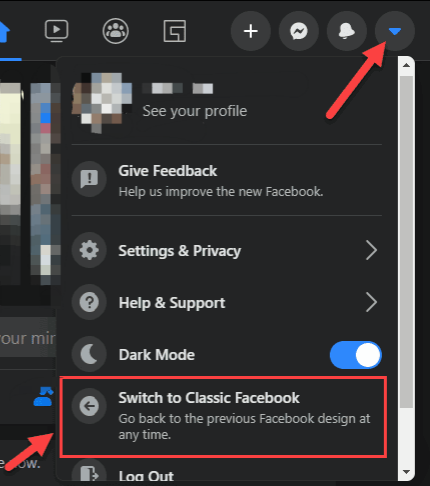
- 现在,屏幕上将打开一个弹出框,系统会要求您执行以下操作:提供您的反馈。 您可以评价您对新 Facebook 设计的体验,并说明您要切换回来的原因。 一旦你完成了,点击提交按钮。 您还可以通过单击跳过反馈过程跳过选项。
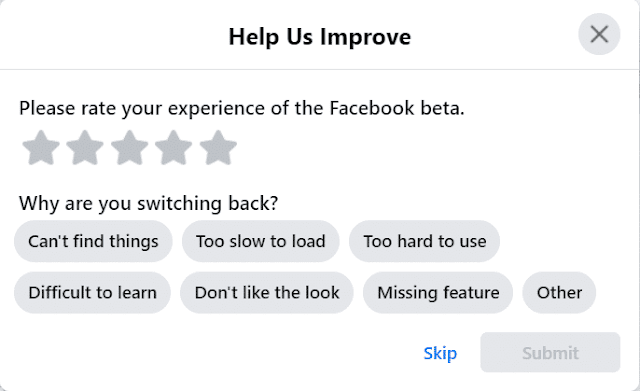
- 之后,您将切换回旧的 Facebook 经典设计。 享受!
缺少切换到经典 Facebook 选项?
一些用户抱怨说他们没有找到任何“切换到经典 Facebook他们帐户中的”选项。 这是因为 Facebook 已经删除了这一功能,现在它已经将新设计永久化。 如果您也面临同样的问题,那么这意味着 Facebook 已将您永久切换到新设计。 不幸的是,你现在无法切换回旧的经典 Facebook。
如何再次切换到新的 Facebook 设计
如果您需要再次切换回新的 Facebook 设计,只需按照以下步骤操作即可 –
- 在您的设备上打开 Facebook 网站并登录您的帐户。
- 单击屏幕右上角(蓝色导航菜单中)的下拉按钮(三角形图标)。
- 现在只需点击“切换到新的 Facebook” 选项,它会将 Facebook 的用户界面更改为新设计。
如何切换回旧版 Facebook 移动基本版
Facebook有一个移动基础版,早在2G网络时代就在低端智能手机中流行。 这个 Facebook 移动版本有一个非常基本的用户界面 (UI),并且消耗非常多。 到目前为止,Facebook 尚未停止使用此移动版本,因此您仍然可以在智能手机或计算机上访问它。
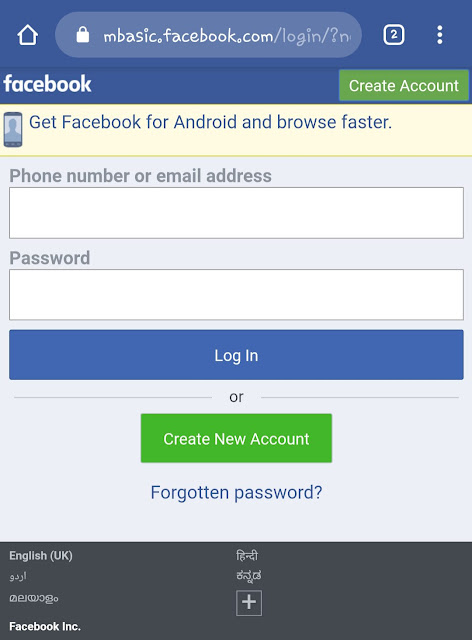
只需打开任何浏览器并访问mbasic.facebook.com网站。 它将带您进入 Facebook 移动基本版。 只需登录帐户即可享受。 我们分享了此附加提示,以便您在手机数据耗尽但仍需要使用 Facebook 时可以使用旧的移动基本版本。
这就是您切换回旧的经典 Facebook 主题所需了解的一切。 您对 Facebook 的新设计有何看法? 你个人喜欢不喜欢? 是不是比上一个更好? 让我们知道您的想法。 如果您想询问与本教程相关的问题,请随时在下面的评论部分中分享。 请继续关注我们,了解更多有趣的教程。

内容营销人员兼创始人@Geek Instructor。凭借十多年的经验,我撰写了 1500 多篇涵盖广泛主题的文章。 我热衷于与他人分享我的技术知识。 就我个人而言,我喜欢旅行和制作 YouTube 视频。


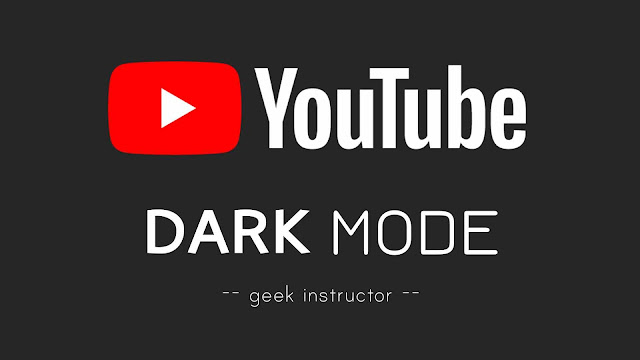

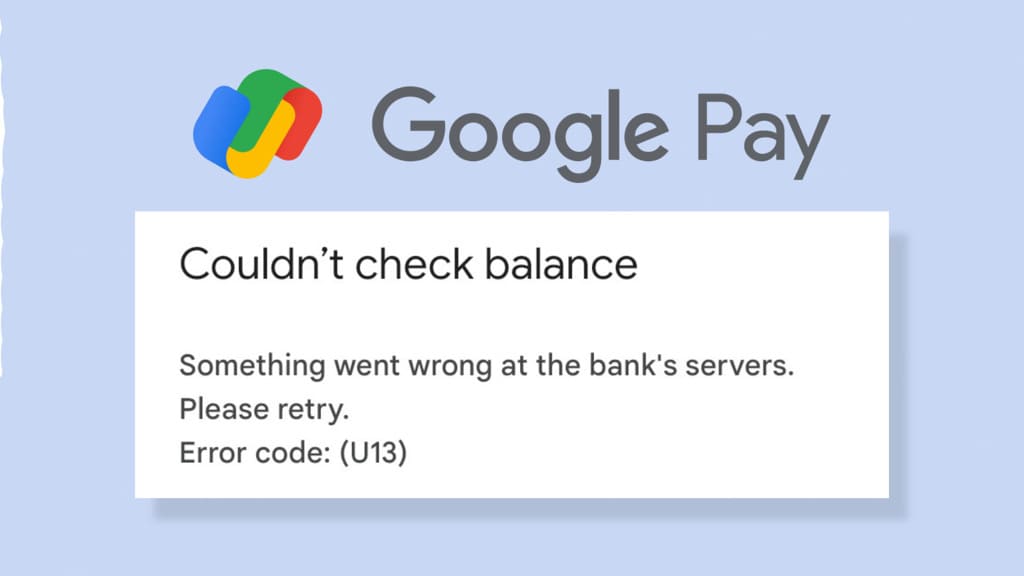
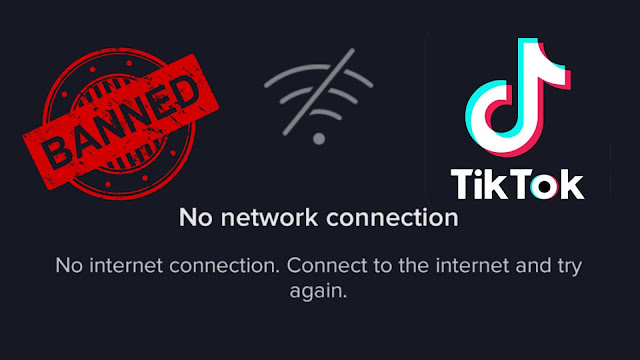
![修复 Instagram 上的“我们怀疑您的帐户存在自动行为”问题 [已解决]](https://lirong.digitalixy.com/tech/keva/wp-content/uploads/2024/08/We-suspect-automated-behaviour-on-your-account-Instagram.webp)